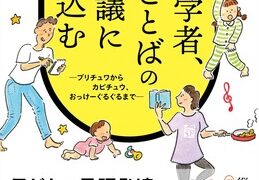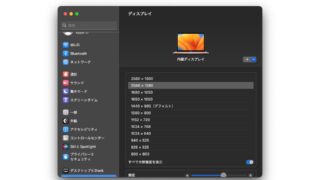単体で使うWi-Fiルーターと複数台で使うメッシュWi-Fiは、いずれもWi-Fiの親機という点は同じだ。
しかし、モデムの近くに置かざるを得ないWi-Fiルーターとは違って、メッシュWi-Fi(の2台目以降)は設置場所の自由度が極めて高く、どこに置いてもそれなりに使える。
とはいえ、せっかく導入するなら“それなり”ではなく“ばっちり”使いたい。今回は、メッシュWi-Fiをより効果的に活用するための設置のコツと、遮蔽物や電子レンジの影響などを考慮した使い方のポイントについて解説していく。
【Wi-Fi 6×メッシュ】ASUS「ZenWiFi XD6」 記事一覧
メッシュWi-Fiのノードはどこに置くべきか?
メッシュWi-Fiの親機は、モデムとLANケーブルで接続されるルーターと、そのルーターにWi-Fiで接続されるノードの2つに分けられる。ノードは電源さえ取れれば、どこにでも設置できるのがメッシュWi-Fiの利点だ。
では、2台目のメッシュWi-Fi親機であるノードは、どこに設置すべきか。重要なポイントとなるのは、ルーターとの距離だ。
そもそも、メッシュWi-Fiを導入するからには、Wi-Fiルーター1台だけでは電波が届かなかったり弱すぎたりするという理由があるはずだ。となると、ノードの設置場所は、電波が届かなくなる場所の近くにしたいところ。
しかし、これは間違い。ルーターとノードの間はWi-Fiで接続されているため、ルーターと子機の接続と同じように、距離が離れすぎると電波が届かなくなってしまうからだ。
このため、ノードはルーターからの電波が十分に届く距離に置く。ノードの距離を離して、なるべく遠くに電波を届かせたいという気持ちは分かるが、Wi-Fiの電波範囲をノードできっちりとつないでいくイメージで置くのがいい。
また、ルーターとノードの間は、いくら距離が近くてもドアや壁などの遮蔽物があれば、電波は届きにくくなる。ドア1枚、壁1枚でも、材質や厚みによって電波を遮蔽する度合いは変わってくる。実際にどのくらいの距離や遮蔽物なら問題なく設置できるかは、試してみないと分からない。
ASUSのメッシュWi-Fi機器では、スマートフォン向けの「ASUS Router」アプリを使うと、ルーターとノードの間の電波強度を確認できる。十分な電波強度を得られる場所で、なおかつ電波を届けたい場所にもそこそこ近い、ちょうど間くらいの位置にノードを置くのがいい。
これを踏まえた上で、さらにより良い設置場所を考えてみよう。Wi-Fiの電波は遮蔽物による影響を受けるので、使用する子機から直線で親機が見えるのがベストだ。
よって、親機の周辺には、なるべく何も置いていない方がいい。置き場所が低いと、家具などに隠れる場合が多くなるので、なるべく高いところに設置するのが無難だ。
また、2階建ての建物では、1階の天井、2階の床が大きな遮蔽物になる。別の階にも電波を届けたければ、なるべく遮蔽物のない場所に設置するのがいい。階段付近や吹き抜けなどが候補になるだろう。
家の構造やWi-Fiの利用状況は、環境によって異なるので、理想的な位置をあらかじめイメージしておくと設置の際に困らないはずだ。
とはいえ、あまり神経質になりすぎなくてもいい。メッシュWi-Fiはノードの位置を簡単に変えられるし、ノードの追加もできる。アバウトに設置しても何とかなるのがメッシュWi-Fiのいいところだ。
扉や壁で電波はどのくらい弱まるのか?
ここからはWi-Fiの電波に影響する具体的な2つの例をご紹介しよう。1つは遮蔽物による影響だ。筆者宅のキッチンへノードを設置し、キッチンの中と、木製の扉を1枚隔てたキッチンの外で、iperf3を使って通信速度を測定した。ノードと測定用PCの物理的な距離は、どちらも2メートルほどだ。
測定にはWi-Fi 6接続で5GHz帯を使用。後述の別のテストと環境を合わせるため、接続周波数幅を80MHz幅としたので、最大通信速度は1201Mbpsとなっている。iperf3のサーバーは、ルーターから1000BASE-Tの有線LANで接続されたPCだ。
| 上り | 下り | |
| 同室(扉なし) | 453.7 | 526.6 |
| 隣室(扉あり) | 446.0 | 529.4 |
※※単位はMbps。iPerf3はパラメーター「-i1 -t10 -P10」で10回実施し、平均値を掲載
結果を見ると、通信速度に違いはなかった。物理的距離が近かったため、今回は木製の扉が1枚くらいであれば通信速度にはほとんど影響が出なかったということだ。
では、扉を挟んでも構わないのかというと、やはり遮蔽物はないに越したことはない。
ノードを設置した筆者宅のキッチンからルーターがある洋室までには、扉が3枚ある。「ASUS Router」アプリでルーターとノードの間の電波強度(RSSI)を確認すると、3枚の扉を全て閉めた状態の-53dBmから、3枚の扉を全て開けることで-48dBmへと改善した。
扉を閉めた状態でも電波は十分届いてはいるものの、影響を受けるのは確かということ。扉がさらに増えたり、物理的な距離が離れたりすれば、電波は届きにくくなっていく。ノードを設置する際には、部屋の間にある扉を閉めた状態で電波強度がどう変わるのかも、チェックしておくといいだろう。
電子レンジの影響はあるのか?
Wi-Fiは電波を使う無線通信なので、ほかの電磁波を発する機器からの影響を受けることがある。特に2.4GHz帯はWi-FiだけでなくBluetoothや電磁波を発する家電としてよく知られている電子レンジでも用いられている。
電子レンジで物を温める時に使われるマイクロ波は、2.45GHzの電磁波であり、2.4GHz帯のWi-Fiに影響を与えるのだ。具体的には、電子レンジを使用しているとき、近くのWi-Fiの通信が不安定になり、通信速度が落ちたり途切れたりする。これはBluetoothも同様だ。
ここでポイントになるのが、Wi-Fiは2.4GHz帯だけでなく5GHz帯も利用できること。Wi-Fi 6は2.4GHz帯と5GHz帯の両方で使用できるし、Wi-Fi 5では2.4GHz帯はサポートされず、5GHz帯のみ使用できる。電子レンジのマイクロ波とは異なる周波数帯である5GHz帯でWi-Fiを使えば、電子レンジの影響は受けないはずだ。
では実際に、電子レンジを動かしながら試してみよう。先ほどのテストと同様、ノードをキッチンに置いた状態で、同室内にある電子レンジで水を温めながら、iPerfで通信速度を測定する。位置関係としては、電子レンジとノードのちょうど間くらいに測定用PCを置いた。ノードとPCの位置は先ほどのテストと同じで、遮蔽物のない2メートルほどの距離とした。
この状態で、電子レンジの使用時と未使用時、およびWi-Fi 6の2.4GHz帯と5GHz帯で接続を切り替え、計4パターンで計測した。なお、5GHz帯の接続周波数幅は、160MHz幅の2402Mbpsだと通信速度が有線LANの1Gbpsを上回ってしまい、電子レンジの影響による速度低下が分かりにくくなるため、80MHzに設定して最大1201Mbpsとしている。
| 電子レンジ未使用 | 電子レンジ使用 | |
| 5GHz帯・下り | 526.6 | 524.2 |
| 5GHz帯・上り | 453.7 | 410.9 |
| 2.4GHz帯・下り | 216.2 | 121.5 |
| 2.4GHz帯・上り | 141.2 | 96.9 |
※単位はMbps。iPerf3はパラメーター「-i1 -t10 -P10」で10回実施し、平均値を掲載
結果を見ると、2.4GHz帯では電子レンジの使用時に上り・下りとも明らかな速度低下が見られる。テスト中のデータを細かく見ると通信速度のぶれ幅が大きく、通信が途切れはしなかったが明らかに不安定になっていた。これに対し、5GHz帯では通信速度の変化は少なく、電子レンジの影響は見られなかった。
ノードと測定用PCの間には遮蔽物はなく、電子レンジは同室内で使っていただけなのに、2.4GHz帯では明確に速度が低下する。ノードの設置場所に関わらず、使用中の電子レンジの近くでは2.4GHz帯の電波に悪影響が出るということだ。
つまり、理想的なWi-Fi環境は、5GHz帯の電波が家中に届いている状態だと言える。その環境づくりのためにメッシュWi-Fiが重宝する、というわけだ。
ただ、2.4GHz帯には、5GHz帯に比べて通信速度で劣り、電子レンジなどから発せられる電磁波の影響を受けやすいというデメリットがある一方で、電波の飛びがよく、遮蔽物の影響を受けにくいメリットもある。5GHz帯では家中にWi-Fiが届かないが、2.4GHz帯なら届くという場合もあり、高速な通信が特に必要ない場合は2.4GHzの方が使い勝手がいいこともある。
ASUS製のWi-Fiルーターでは、5GHz帯と2.4GHz帯の両方を同じSSIDで使用できる「スマートコネクト」という機能が用意されている。接続機器のWi-Fi規格によってSSIDを変える必要がなくなり、また電波の強さや混雑状況などに応じて接続する周波数帯を自動で振り分けてくれる便利な機能だ。
しかし、本機能を使ったときには、Wi-Fi接続した際に、2.4GHz帯と5GHz帯のどちらに接続したのか分からない。確実に5GHz帯で接続したいなら、スマートコネクトの機能をオフにして、周波数帯ごとに個別のSSIDを設定する方がいい。
オンラインゲームやストリーミングビデオなど、一時的にでも通信が切れたら困るサービスを使用する機器は、5GHz帯で接続するなど、用途に応じて使い分けができれば、よりWi-Fiを安定かつ効率的に利用できるだろう。
(協力:ASUS JAPAN株式会社)